Dość irracjonalnie coraz częściej pojawia się pytanie jak zablokować prawy przycisk myszy?, aby uniemożliwić kopiowanie treści i podobnie sprawa się ma z możliwością wykonywania zrzutów ekranu i ostatecznie blokadą drukowania.
Hipotetycznie blokady te mają utrudnić złodziejom treści możliwość kopiowania zdjęć, treści i innych elementów – poniżej znajdują się sposoby na utrudnienie im życia, ale w podsumowaniu odnajdziesz też odpowiedź na pytanie dlaczego tego NIE robić.
Jak zablokować prawy przycisk myszy?
Aby zablokować prawy przycisk myszy dodaj do stopki następujący kod JavaScript:
document.addEventListener("contextmenu", function(e){
e.preventDefault();
}, false);Dzięki temu próba użycia prawego klawisza myszki będzie niemożliwa – nic się nie stanie, jednak nie zadziała to w każdej konfiguracji i każdej przeglądarce. Są już sprytne dodatki do przeglądarek, które takie blokady obchodzą.
Jak zablokować kopiowanie i zaznaczanie treści (CTRL-A i CTRL-C)?
Poza myszką skopiować można też tekst poprzez skróty na klawiaturze.
Poniższy kod zablokuje zaznaczanie tekstu, skrót zaznaczania wszystkiego oraz dzięki temu samo kopiowanie.
function disableselect(e) {
return false;
}
function reEnable() {
return true;
}
document.onselectstart = new Function("return false");
if (window.sidebar) {
document.onmousedown = disableselect;
document.onclick = reEnable;
}Blokada wykonywania zrzutów ekranu
Tutaj niestety muszę Ciebie zasmucić – nie można zablokować tej opcji, ale można dać użytkownikowi do zrozumienia, że jest to niemile widziane, a jednocześnie utrudnić użytkownikowi życie.
jQuery(document).ready(function() {
jQuery(window).keyup(function(e){
if(e.keyCode == 44){
$("body").html("<h1 style='padding:25px;'><b>Zrzuty ekranu nie są dozwolone.</b></h1>");
}
}); });Blokada drukowania strony
Pozostała ostatnia sprawa – co zrobić, aby użytkownik nie mógł wydrukować strony?
Wystarczy prosty kod CSS dodany do sekcji HEAD witryny lub poprzez Personalizację (Wygląd > Personalizacja > Dodatkowy CSS).
@media print {
body { display:none }
}Najważniejsze – Dlaczego nie warto tego robić?
Oto kilka powodów, z powodu których nie powinieneś tego robić.
- Ochroni to Twoją treść tylko minimalnie – ktokolwiek będzie chciał skopiować tekst lub element odnajdzie te elementy w źródle czy z pomocą innego narzędzia,
- Zmniejszy prawdopodobieństwo, że ktoś udostępnij Twoją treść „legalnie” czyli jako cytat z wartościowym linkiem do oryginału,
- W menu prawego przycisku myszy znajduje się też wiele innych narzędzi – wtyczki społecznościowe, dodatki ułatwiające prace i spowoduje to irytację użytkownika.
Alternatywne rozwiązanie
Skorzystanie z tego rozwiązania, spowoduje dodanie linka do strony zaraz po skopiowanym tekście jak na poniższej animacji:
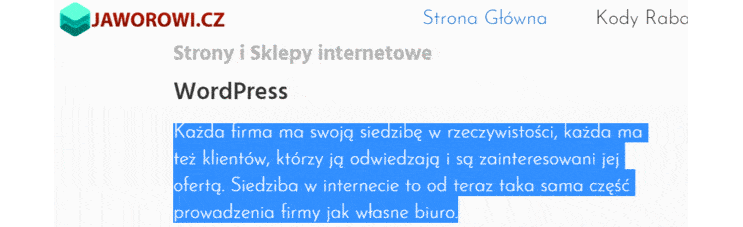
Wystarczy dodać poniższy kod (JavaScript):
function addLink() {
var selection = window.getSelection(),
pagelink = '<br /><br /> Oryginalny tekst: ' + document.location.href,
copytext = selection + pagelink,
newdiv = document.createElement('div');
newdiv.style.position = 'absolute';
newdiv.style.left = '-99999px';
document.body.appendChild(newdiv);
newdiv.innerHTML = copytext;
selection.selectAllChildren(newdiv);
window.setTimeout(function () {
document.body.removeChild(newdiv);
}, 100);
}
document.addEventListener('copy', addLink);Źródło kodów: https://stackoverflow.com



Jeden komentarz dla "Blokada prawego przycisku myszy i zrzutu ekranu w WordPress"
Janunsz Kamiński
Korzystam się z dodatku Right Clic dla FireFox. I odblokowuje takie rzeczy na raz. Dlatego taka ochrona treści na prawda jest minimalną…